Comment personnaliser les paramètres des préférences ?
Comment utiliser Ondesoft Audible Converter pour Mac ? C’est facile ! Voici un tutoriel étape par étape pour votre référence.
1.
Définir la vitesse de conversion
Ondesoft Audible Converter pour Mac peut convertir un livre audio à une vitesse allant jusqu'à 16X. Vous êtes également libre de
changer la vitesse
comme vous le souhaitez - de 1X à 16X.
Cliquez sur le bouton
"Options"
de l'interface principale ou ouvrez la fenêtre
"Préférences"
:
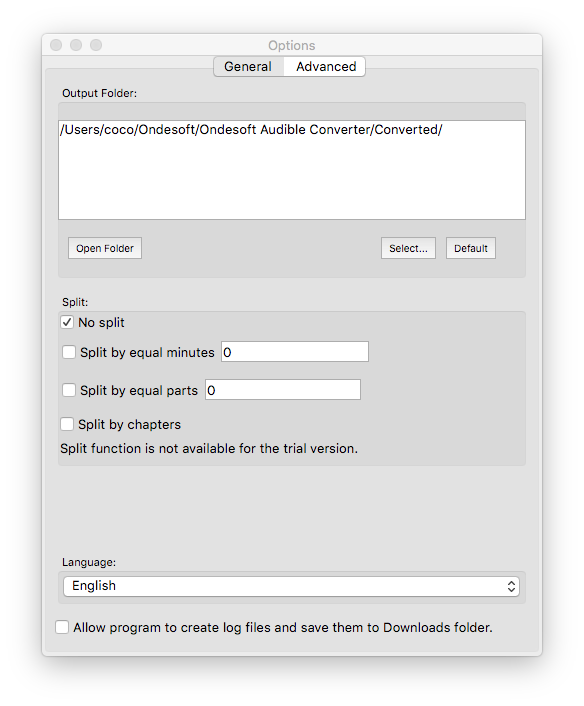
2. Enregistrez les étiquettes d'identification et conservez le chapitre
Choisissez d'enregistrer les balises d'identification et les informations de métadonnées dans les fichiers MP3 et M4A de sortie ou de conserver les informations du chapitre dans les fichiers M4A convertis.
3. Personnaliser le nom du fichier de sortie
Choisissez un format personnalisé pour votre nom de fichier de sortie qui peut contenir le titre, l'artiste, l'album. Vous pouvez modifier le montant et l'ordre pour les combiner librement.
Par exemple :
Nom avec titre, artiste, album :
Nom avec titre, artiste :
4. Enregistrer le profil personnalisé de l'utilisateur
Si vous souhaitez personnaliser et enregistrer un profil que vous utilisez souvent, cliquez sur Options - Avancer pour définir les paramètres, puis enregistrez-le avec un nom unique. Vous pouvez également le supprimer.
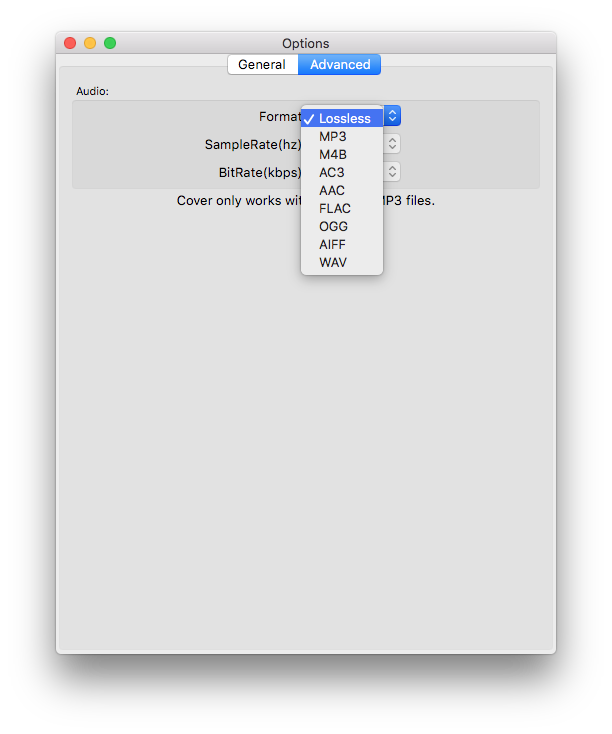
Sélectionnez le codec, le débit binaire, la fréquence d'échantillonnage et les canaux appropriés et personnalisez votre propre profil pour une utilisation par la fourrure.
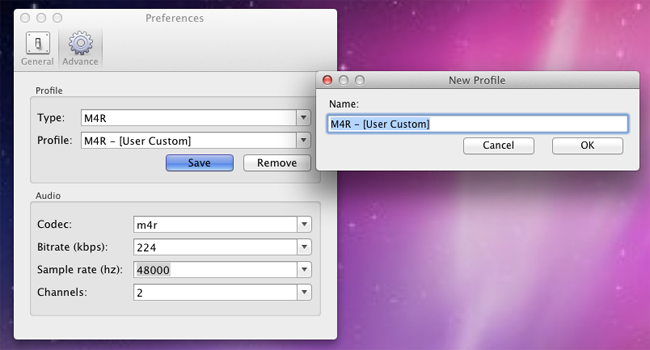
Sidebar
Conseils chauds
Conseils pour livres audio
Plus >>- GSLIDES à TXT
- GSLIDES à TXT
- Amazon Prime et Audible
- Convertisseur sonore
- Comment convertir DRM M4B en MP3 sur Mac
- Cast Audible audiobooks to chromecast
- Convertir des livres audio Audible AA/AAX en MP3
- Convertir Audible audiobook en M4A en moins d'une minute
- Convertir des livres audio
- Convertir des livres audio en MP3
- Conversion Audible en MP3
- Convertir des livres audio au format AAC
- Convertir des livres audio iTunes en MP3
- Écouter Audible Audiobooks sur iPod
- Écouter des livres audio sur Android
- Écouter des livres audio sur Samsung Galaxy Watch
- Écouter des livres audio sur Amazon Echo
- Qu'est-ce qu'un livre audio M4B ?
- Convertir des livres audio iTunes M4B en MP3
- Lire des livres audio audibles sur l'Apple Watch
- Lire des livres audio audibles sur Google Home
- Lire des livres audio audibles sur Roku
- Lire des livres audio sur des appareils Android
- Lire un livre audio sur des lecteurs MP3
- Lire le livre audio iTunes M4B sur Android
- Supprimer les DRM audibles
- Supprimer les DRM des livres audio Audible AA/AAX
- Supprimer les DRM des livres audio iTunes M4P/M4B
- Extraire le livre audio en MP3
- Définir le convertisseur de livres audio
- Comment télécharger des livres audio Audible sur un lecteur MP3
- Où trouver des livres audio gratuits
- Écouter des livres audio sur l'Apple Watch
- Convertir un livre audio Harry Potter en mp3 de Audible
- 17 meilleurs livres audio à écouter en 2020
- Convertir les livres audio des Audie Awards 2020 en MP3 à partir d'Audible
- Convertir des Livre audio The Martian en MP3 de Audible
- Convertir Michelle Obama Audiobook Becoming to MP3 de Audible
- Ecouter Audible sur Sonos
- Écouter des livres audio sur Sonos
- Partagez des livres audio audibles avec d'autres
- Écouter Audible audiobooks sur Garmin watch
- Lire des livres audio audibles sur Kodi




